이 포스팅은 쿠팡 파트너스 활동의 일환으로 수수료를 지급받을 수 있습니다.
✅ 포토샵 설치의 모든 과정을 쉽게 배워보세요!
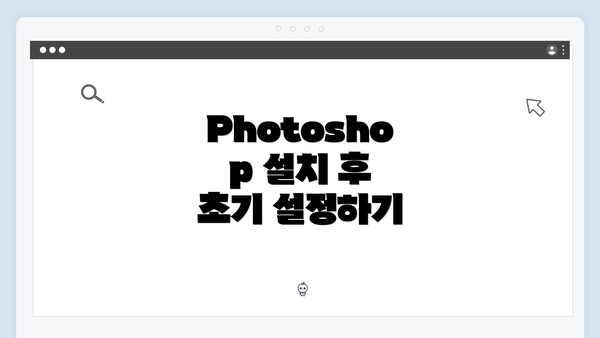
Photoshop 설치 후 초기 설정하기
포토샵을 처음 다운로드하고 설치한 후에는 몇 가지 중요 설정을 통해 사용자 맞춤형 워크플로우를 구축하는 것이 필요하다. 이 초기 설정은 소프트웨어의 성능을 극대화하고 작업 효율성을 높이는 데 큰 도움이 된다. 포토샵은 매우 강력한 툴이지만, 이러한 초기 설정을 잘못하거나 간과한다면 사용자가 원하는 대로 기능을 활용하기 어려울 수 있다. 그러므로 설치 후 다음과 같은 설정을 신중히 검토해야 한다.
첫 번째 설정 단계는 기본 UI(사용자 인터페이스)와 환경을 구성하는 것이다. 이를 위해 제어판의 “Edit” 메뉴에서 “Preferences”를 선택하고, “General” 옵션을 클릭한다. 이곳에서는 색상, 글꼴, 툴 설정 등 다양한 기본 옵션을 변경할 수 있다. 예를 들어, “UI Color” 옵션을 통해 네비게이션 바와 작업 영역의 색상을조정하면 시각적 편안함과 집중력을 높일 수 있다.
다음으로, “Performance” 탭에서 렌더링 속도를 조정하는 것이 중요하다. 기본적으로 포토샵은 시스템 자원의 일부를 자동으로 할당하지만, 사용자가 작업하는 파일의 크기와 복잡도에 따라 추가적인 성능 조정이 필요할 수 있다. GPU를 활성화하여 이점을 최대화하고 캐시 수준을 조정하면 대용량 작업 시 성능이 현저히 개선된다.
마지막으로, 스크래치 디스크 설정을 점검하자. 스크래치 디스크는 임시 데이터를 저장하는 공간으로, 충분한 여유 공간이 필요하다. “Scratch Disks” 옵션에서 모든 디스크 드라이브를 나열하고, 여유 공간이 넉넉한 드라이브를 우선 설정하면 작업이 보다 원활하게 진행될 수 있다.
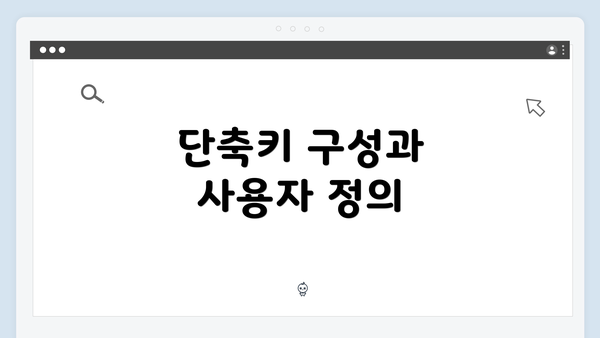
단축키 구성과 사용자 정의
포토샵 사용 시 단축키를 설정하면 작업 효율성을 크게 향상시킬 수 있다. 기본적으로 제공되는 단축키를 사용하는 것이 가능하지만, 사용자 맞춤형 세팅이 필요할 수도 있다. 처음 사용하는 사람들은 지키기 힘든 기본 단축키를 커스터마이징하여 편리하게 작업할 수 있도록 설정함으로써 시간을 절약할 수 있다.
편리한 사용자 맞춤형 단축키를 설정하려면 “Edit” 메뉴에서 “Keyboard Shortcuts”를 선택한다. 유용한 도구들에 대한 단축키를 선택하고, 필요에 따라 새 단축키를 추가하면 된다. 예를 들어, “Brush” 툴에 대해 자주 사용되는 기능에 대해 단축키를 설정하는 것이 좋다. 여러 도구를 신속하게 전환하면 바라던 작업 속도를 향상시킬 수 있다.
또한, 각자의 작업 스타일에 맞는 단축키를 설정함으로써 반복 작업이 줄어들고 툴 전환이 수월해져 생산성이 높아진다. 사용자 맞춤형 단축키를 통해 자주 사용하는 도구 및 필터에 빠르게 접근할 수 있으며, 이는 이탈 없이 흐름을 유지하는 데 도움이 된다.
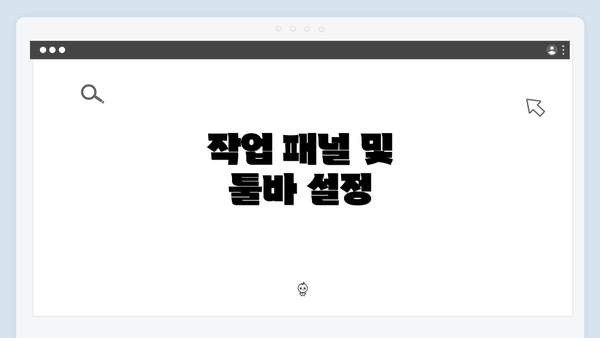
작업 패널 및 툴바 설정
포토샵의 풍부한 기능을 누리기 위해서는 툴바와 작업 패널을 상황에 맞게 조정하는 것이 필수적이다. 툴바에는 여러 도구들이 포함되어 있으며, 필요없는 도구를 숨기거나 다른 도구를 추가하는 것이 가능하다. 그런 다음, “Window” 메뉴에서 “Workspace” 옵션을 선택하여 사용자 맞춤형 작업공간을 생성할 수 있다.
재설정할 툴바는 안정성과 효율성을 고려하여 설정하는 것이 좋다. 기본적으로 포토샵에는 다양한 설정이 적용되어 있지만, 각자의 작업 스타일에 따라 특정 툴만 필요한 경우, 자주 사용하지 않는 툴은 제외해야 한다. 작업 중 필요한 툴에 쉽게 접근할 수 있도록 툴바를 최적화하면 스무스한 경험을 제공한다.
작업 패널도 마찬가지로 조정해야 한다. 누군가는 “Layers” 패널을 더 자주 사용하고, 다른 사람은 “History” 패널을 더 선호할 수 있다. 이러한 개인의 작업 방식에 맞춰 필요한 패널을 생성하고 위치를 조정하면 작업 효율성이 크게 향상된다.
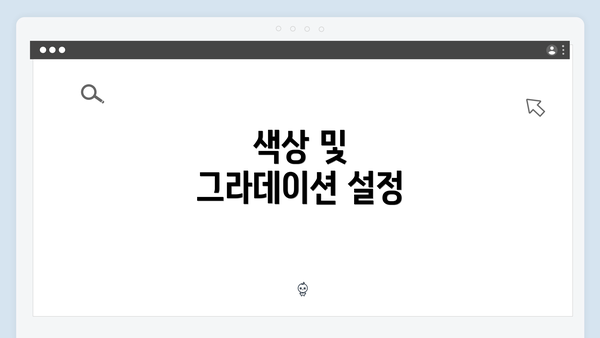
색상 및 그라데이션 설정
색상은 포토샵에서 가장 중요한 요소 중 하나로, 감각적인 디자인을 구현하는 데 필수적이다. 따라서 색상 설정은 환경설정 과정에서 간과해선 안 될 중요한 요소이다. 기본적으로 제공되는 색상 팔레트를 선택할 수 있지만, 필요에 따라 개인적인 색상 팔레트를 사용자 정의할 수 있다.
색상 설정은 “Window” 메뉴에서 “Color” 또는 “Swatches” 옵션을 선택하여 쉽게 접근할 수 있다. 여기에서 개인의 작업 스타일에 적합한 색상 조합을 만들고 저장할 수 있으며, 필요시 직접 작성한 색상을 불러올 수 있다. 이러한 색상 설정의 커스터마이즈는 일관된 색상 흐름을 유지하고 브랜딩 작업을 수월하게 만들어 준다.
그라데이션 또한 디자인에서 효과적으로 사용할 수 있는 중요한 요소이며, 이를 설정하기 위해 “Gradient Editor”를 활용해야 한다. 기본적으로 제공되는 그라데이션을 활용하는 것도 좋지만, 자신의 스타일에 맞는 새로운 그라데이션을 생성하여 작업에 활용할 수 있다.
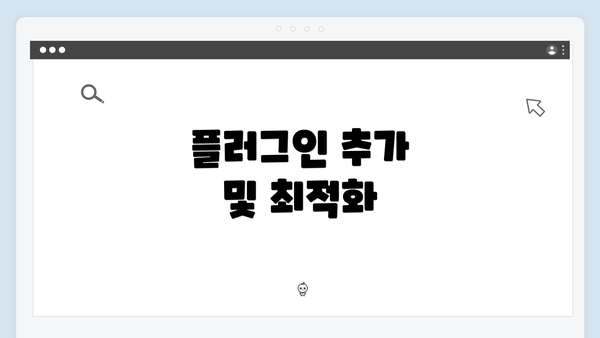
플러그인 추가 및 최적화
마지막으로, 포토샵의 기능을 확장하기 위해 플러그인을 고려해야 한다. 플러그인은 다양한 추가 기능을 제공하며, 이미 설치된 프로그램을 더욱 강력하게 만들어준다. 이러한 플러그인은 필요에 맞게 설치할 수 있으며, 디자인 작업을 보다 효율적으로 지원한다.
포토샵의 “Plugins” 메인 메뉴에서 필요한 플러그인을 쉽게 탐색하고 설치할 수 있다. 인기 있는 플러그인 몇 가지로는 “Nik Collection”, “Topaz Labs”, “Portraiture” 등이 있으며, 이들은 전문성을 높여준다. 플러그인의 설치 방법은 대개 각 플러그인 공식 웹사이트에 안내되어 있으니 이를 참고하면 된다.
설치 후, 운영 체제를 재시작 또는 포토샵을 재시작하여 설정이 반영되는지 확인하자. 플러그인의 기능을 익히고, 필요할 때 해당 툴을 활용함으로써 작업 흐름과 생산성을 지속적으로 최적화할 수 있다. 이 모든 단계가 제대로 이루어져야 포토샵을 효율적으로 이용할 수 있으며, 최고의 결과물을 얻는 데 필수적이다.
자주 묻는 질문 Q&A
Q1: 포토샵 설치 후 어떤 초기 설정을 해야 하나요?
A1: 설치 후에는 UI 구성, 성능 조정, 스크래치 디스크 설정 등을 통해 사용자 맞춤형 환경을 구축해야 합니다.
Q2: 단축키를 어떻게 설정하나요?
A2: “Edit” 메뉴에서 “Keyboard Shortcuts”를 선택하여 원하는 도구에 대해 새 단축키를 추가하고 편리하게 설정할 수 있습니다.
Q3: 색상 및 그라데이션 설정은 어떻게 하나요?
A3: “Window” 메뉴에서 “Color” 또는 “Swatches” 옵션을 통해 개인적인 색상 팔레트를 만들고, “Gradient Editor”를 사용해 원하는 그라데이션을 설정할 수 있습니다.